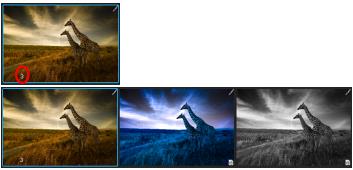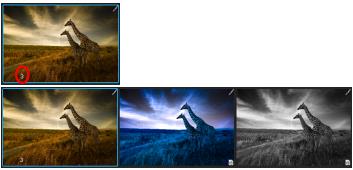Stapel
Stapel sind eine Möglichkeit ähnliche Bilder visuell zu gruppieren. Stapel sind entweder offen – mit allen Bildern im Stapel sichtbar – oder geschlossen – nur das oberste bzw. erste Bild im Stapel wird gezeigt. Stapel sind gruppierte Versionen, und jeder Stapel ist in einem Katalog enthalten.
Der oberste Stapel ist geschlossen. Sie können Stapel öffnen und schließen, indem Sie auf das Symbol in der linken oberen Ecke der Masterversion klicken.
Stapel verwenden
Im Dateisystem-Modus werden Stapel nur verwendet, um mehrere Versionen einer Masterdatei zu gruppieren.
In der Bibliothek erfüllen die Stapel mehrere Zwecke und sie können für eine Vielzahl von organisatorischen Aufgaben verwendet werden. Sie können Stapel beispielsweise verwenden, um Aufnahmen einer Fotostrecke (fortlaufende Aufnahme) oder einer Belichtungsreihe zu gruppieren. Sie können festlegen, dass die beste Aufnahme der Gruppe als oberstes Bild angezeigt wird. Außerdem können Sie eine Gruppe von Bildern stapeln, die Sie für ein Panorama aus mehreren Bildern verwenden oder die Sie anderweitig in einer anderen Anwendung zu einem einzigen Bild zusammenfassen möchten. Sie können Stapel auch verwenden, um ähnliche Bilder zu gruppieren und das Durchsuchen zu vereinfachen.
Wenn Sie eine neue Version aus einer vorhandenen erzeugen, wird diese Versionen im selben Stapel abgelegt. Sie können sie aber auch aus dem Stapel entfernen.
Stapel sortieren
Wenn die Miniaturansichten im Miniaturenfenster sortiert werden, werden die Versionen in den Stapeln nicht sortiert. Dadurch wird die manuelle Sortierreihenfolge, die Sie für einen Stapel festlegen können, beibehalten und die oberste Version bleibt auch oben.
Der komplette Stapel wird an dem vom obersten Bild angegebenen Standort im Miniaturenfenster sortiert.
Sie können die Sortierreihenfolge innerhalb eines Stapels durch Ziehen und Ablegen der Versionen oder mithilfe der Befehle im Kontextmenü ändern.
Bilder in einem geschlossenen Stapel bearbeiten
Wenn Sie das oberste Bild in einem geschlossenen Stapel bearbeiten, wird nur die oberste Version geändert. Das gilt auch für Metadaten und Bewertungen.
So erzeugen Sie einen Stapel:
1 Wählen Sie die Versionen aus, die Sie stapeln möchten.
2 Klicken Sie mit der rechten Maustaste und wählen Sie Stapeln > Stapel oder klicken Sie in der Menüleiste auf Bearbeiten > Stapeln > Stapeln.
Hinweis: Sie können nur neue Stapel erstellen, wenn Sie einen einzelnen Ordner anzeigen. Wenn Sie Katalogordner rekursiv anzeigen, ist dies nicht möglich.
So fügen Sie Versionen zu einem Stapel hinzu:
1 Wählen Sie die Versionen aus, die Sie zu einem Stapel hinzufügen möchten.
2 Befolgen Sie eine dieser Anweisungen:
• Fügen Sie diese Version durch Ziehen und Ablegen zu einem Stapel hinzu.
• Klicken Sie mit der rechten Maustaste auf einen Stapel und wählen Sie Stapeln > Stapel aus.
• Wählen Sie in der Menüleiste Bearbeiten > Stapeln > Stapeln.
So entfernen Sie Versionen aus einem Stapel:
1 Wählen Sie die Versionen aus, die Sie aus dem Stapel entfernen möchten.
2 Befolgen Sie eine dieser Anweisungen:
• Ziehen Sie die Version aus dem Stapel und legen Sie sie dort ab.
• Klicken Sie mit der rechten Maustaste und wählen Sie Stapeln > Entstapeln aus.
• Wählen Sie in der Menüleiste Bearbeiten > Stapeln > Entstapeln.
So führen Sie zwei oder mehr Stapel zusammen:
1 Wählen Sie die Versionen in den Stapeln aus, die Sie zusammenführen möchten.
2 Klicken Sie mit der rechten Maustaste und wählen Sie Stapeln > Stapel aus.